1. 正常(Normal)模式
在“正常”模式下,“混合色”的显示与不透明度的设置有关。当“不透明度”为100%,也就是说完全不透明时,“结果色”的像素将完全由所用的“混合色”代替;当“不透明度”小于100%时,混合色的像素会透过所用的颜色显示出来,显示的程度取决于不透明度的设置与“基色”的颜色,如图5所示是将“不透明度”设为90%后的效果。
 图5
图5
如果在处理“位图”颜色模式图像或“索引颜色”颜色模式图像时,“正常”模式就改称为“阈值”模式了,不过功能是一样的。
2. 溶解(Dissolve)模式
在“溶解”模式中,主要是在编辑或绘制每个像素时,使其成为“结果色”。但是,根据任何像素位置的不透明度,“结果色”由“基色”或“混合色”的像素随机替换。因此,“溶解”模式最好是同Photoshop中的一些着色工具一同使用效果比较好,如“画笔”、“仿制图章”、“橡皮擦”工具等,也可以使用文字。
当“混合色”没有羽化边缘,而且具有一定的透明度时,“混合色”将溶入到“基色”内。如果“混合色”没有羽化边缘,并且“不透明度”为100%,那么“溶解”模式不起任何作用。如图6所示是将“混合色”的“不透明度”设为90%后产生的效果,附则“混合色”和“结果色”是不会有太大的区别的,只是边缘有一点变化。
 图6
图6
如果是用“画笔”工具或文字创建的“混合色”,同“基色”交替,就可以创建一种类似扩散抖动的效果,如图7所示。
 图7
图7
如果以小于或等于50%的不透明度描划一条路径,然后利用“描边路径”命令,“溶解”模式在图像边缘周围创建一种“泼溅”的效果,如图8所示。还可以制作模拟破损纸的边缘的效果等。

图8
如果利用“橡皮擦”工具,可以在一幅图像上方创建一个新的图层,并填充的白色作为“混合色。然后在“溶解”模式中,用“橡皮擦”工具擦除,可以创建类似于冬天上霜的玻璃中间被擦除的效果,如图9所示。
 图
图
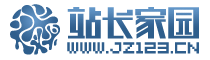
 您当前的位置:
首页 >
您当前的位置:
首页 > 